Jak korzystać z urządzeń zaufanych Android

- 838
- 12
- Seweryn Augustyniak
Jedną z najbardziej przydatnych nowych funkcji dodanych do systemu operacyjnego Android jest możliwość odblokowania urządzenia mobilnego tylko poprzez posiadanie zaufanego urządzenia w pobliżu.
Co to jest „zaufane urządzenie”? Może to być wszystko, co łączy się z urządzeniem Android przez Bluetooth. Obejmuje to inteligentne zegarki, wkładki douszne, inne komputery, a nawet inteligentne urządzenia domowe. Jedynym wymogiem jest to, że urządzenie musi być zdolne do Bluetooth i może łączyć się z urządzeniem z Androidem.
Spis treści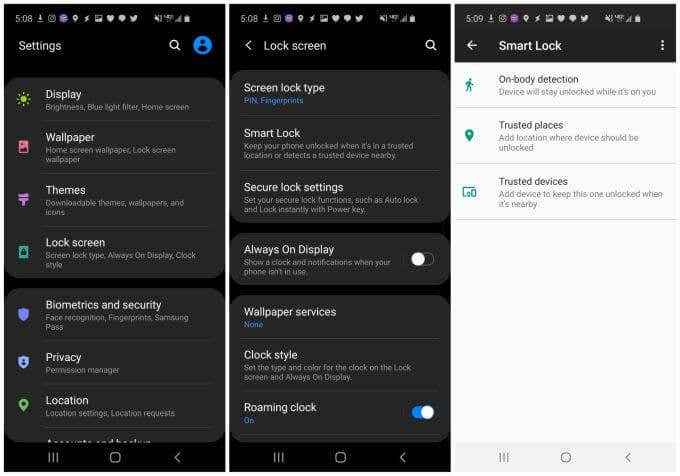
- W menu blokady wybierz Smart Lock.
- W menu inteligentnego blokady wybierz Zaufane urządzenia.
Notatka: Menu może wyglądać nieco inaczej w zależności od wersji Androida, której używasz. Po prostu wyszukaj ustawienia inteligentnego blokady, aby znaleźć menu inteligentnego blokady.
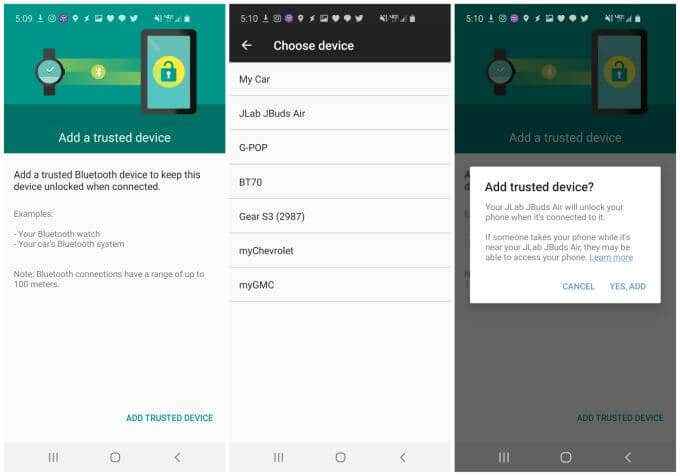
Tutaj zobaczysz ekran, na którym możesz dodać nowe zaufane urządzenie, którego możesz użyć do automatycznego odblokowania urządzenia z Androidem za każdym razem, gdy telefon jest podłączony do tego urządzenia.
- Wybierać Dodaj zaufane urządzenie Aby zobaczyć urządzenia, z którymi jesteś aktualnie podłączony przez Bluetooth lub urządzenia, z którymi się podłączyłeś w przeszłości.
- Wybierz urządzenie z listy, której chcesz użyć jako „zaufanego urządzenia”.
- Po jego wybraniu zobaczysz okno potwierdzenia, aby zatwierdzić za pomocą tego urządzenia jako zaufanego urządzenia. Wybierać Tak, dodaj skończyć.
Zaufane urządzenia Android, rzeczy do rozważenia
Co to znaczy, gdy włączyłeś „zaufane urządzenie” do odblokowania telefonu z Androidem? Oznacza to, że za każdym razem, gdy jesteś w zasięgu i podłączony do tego urządzenia, każdy może ominąć ekran blokady w telefonie, aby uzyskać dostęp do niego.
Jest kilka rzeczy, o których powinieneś pomyśleć przed włączeniem tej funkcji na urządzeniu z Androidem.
- Zakres Bluetooth wynosi od 10 do 400 metrów (Bluetooth 5). Pamiętaj, że w tym zakresie, jeśli zaufane urządzenie jest podłączone, nikt nie będzie musiał używać ekranu blokady, aby uzyskać dostęp do telefonu.
- Jeśli masz zaufane urządzenie, takie jak wkładki douszne Bluetooth lub komputer w zakresie telefonu w biurze lub w dowolnej innej lokalizacji, telefon pozostanie odblokowany i każdy może do niego uzyskać dostęp.
- Ta funkcja może wprowadzić podatność na bezpieczeństwo, ponieważ możesz nie być obecny, gdy twoje zaufane urządzenie i telefon z Androidem są razem w tej samej lokalizacji.
- Najlepszym podejściem do korzystania z funkcji urządzeń zaufanych Android jest wybór urządzeń połączonych Bluetooth, które zawsze masz, jak inteligentny zegarek.

Android „Zaufane urządzenia” to właśnie takie urządzenia, o których wiesz, że znajdują się w zasięgu telefonu, powinny sygnalizować fakt, że jesteś obecny i posiadasz własny telefon. Twoim obowiązkiem jest upewnienie się, że zaufane urządzenia dodane do tej listy to urządzenia, które ufasz, aby pokazać, że posiadasz własny telefon.
Nie dodawaj urządzeń takich jak inteligentne urządzenia lub komputery, które mogą być w pobliżu telefonu, nawet jeśli nie jesteś obecny. Może to pozwolić innym osobom uzyskać dostęp do urządzenia z Androidem, nawet jeśli nie ma Cię w pobliżu.
Wykrywanie ciała i zaufane miejsca
Poza funkcją urządzeń zaufanych Android, na ekranie inteligentnego blokady, być może zauważyłeś kilka innych interesujących funkcji.
- Wykrywanie na ciele: Po odblokowaniu telefonu urządzenie z Androidem pozostanie odblokowane, o ile wyczuwa, że jest w ruchu lub jeśli go nosisz.
- Zaufane miejsca: Ustaw lokalizację z mapy, w której telefon jest zawsze odblokowany bez względu na wszystko. Zawsze możesz to wyłączyć, aby ponownie zablokować telefon.
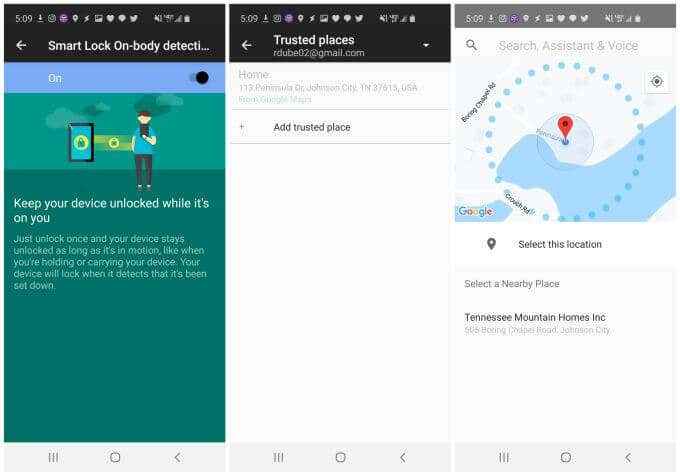
Konfigurowanie wykrywania ciała
Nie musisz robić wiele, aby włączyć i skonfigurować wykrywanie na ciele. Po włączeniu go po prostu działa.
Bez względu na to, gdzie jesteś i co robisz, tak długo, jak masz telefon w dłoni, kieszeń lub torebkę, nie będziesz musiał martwić się o irytację związaną z odblokowaniem telefonu za każdym razem, gdy chcesz użyć go.
- Otwórz ustawienia Androida i dotknij Ekran blokady.
- W menu blokady wybierz Smart Lock.
- W menu inteligentnego blokady wybierz Wykrywanie na ciele.
- Po prostu zmień przełącznik na górze na NA.
Teraz, dopóki telefon jest na tobie i wyczuwa ruchy, możesz wyciągnąć telefon i użyć go bez konieczności radzenia sobie z ekranem blokady.
Pamiętaj tylko, że jeśli telefon zostanie odblokowany, a następnie ktoś inny go trzyma, telefon nadal będzie myśleć. To jeden z powodów, dla których nigdy nie powinieneś używać tej funkcji sam. Najlepiej połączyć go z zaufanymi urządzeniami, aby mieć drugą linię bezpieczeństwa.
Konfigurowanie zaufanych miejsc
Zaufane miejsca to jedna z bardziej przydatnych funkcji inteligentnej blokady, ponieważ prawdopodobnie istnieją pewne miejsca, w których możesz mieć pewność, że nie ma ryzyka, że ktoś ukradnie Twój telefon.
Na przykład, jeśli tak naprawdę nie martwisz się o nikogo w Twoim gospodarstwie domowym za pomocą telefonu (lub nie obchodzi go, czy to zrobi), warto uczynić Twoją lokalizację domu zaufanym miejscem.
Zrobić to:
- Otwórz ustawienia Androida. Przewiń i wybierz Ekran blokady opcja.
- W menu blokady wybierz Smart Lock.
- W menu inteligentnego blokady wybierz Zaufane miejsca.
- Wybierać Dodaj zaufane miejsce Aby zaznaczyć nową lokalizację jako zaufaną.
Zobaczysz mapę, którą możesz powiększyć i wyjść lub przewijać, aby przenieść czerwony wskaźnik po miejscu, w którym chcesz oznaczyć jako zaufany.
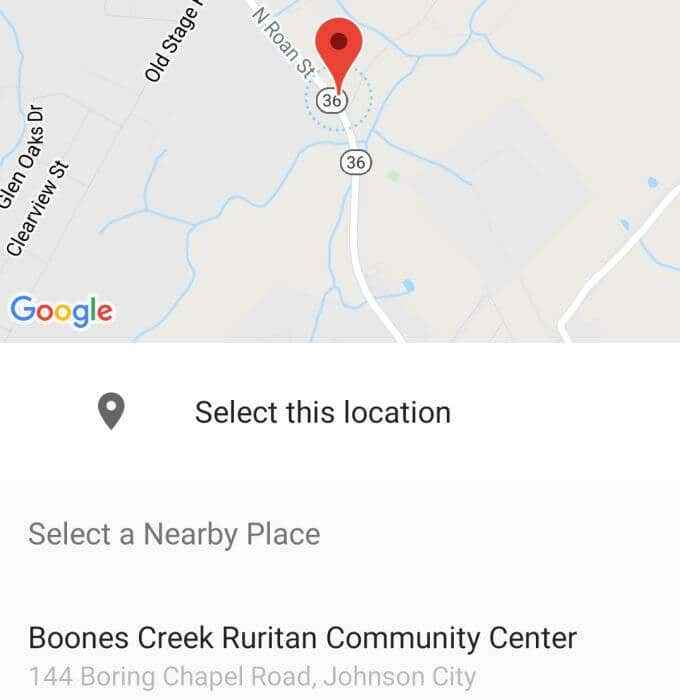
Podczas przenoszenia znacznika nad firmami lub innymi lokalizacjami może rozpoznać Google, zobaczysz nazwę tego miejsca na dole okna.
Po uzyskaniu wskaźnika nad lokalizacją, po prostu dotknij Wybierz tę lokalizację oznaczać to jako zaufane miejsce.
Pamiętaj tylko, że musisz utrzymać czujnik GPS swojego Androida, aby ta funkcja działała poprawnie.
Korzystanie z Smart Lock Security na Androidzie
Wszystkie funkcje inteligentnego blokady są dostępne, jeśli uruchamiasz najnowszą wersję Androida.
Android Trusted Devices to najbezpieczniejsza funkcja inteligentnego blokady, ponieważ zapewnia, że telefon znajduje się w pobliżu urządzenia, o którym wiesz, że zawsze masz na sobie, jak inteligentny zegarek. Inne funkcje, takie jak zaufane miejsca lub wykrywanie na ciele, nie są tak bezpieczne, ale są przydatne, jeśli jesteś ostrożny, jak i gdzie zdecydujesz się je włączyć.
W połączeniu z biometrią odcisku palców lub twarzy (jeśli urządzenie z Androidem go obsługuje), ekran blokady nie musi być w ogóle irytacją.
- « Jak naprawić wewnętrzny błąd harmonogramu wideo BSOD w systemie Windows 10
- Aparat Windows 10 nie działa? 6 sposobów naprawy »

